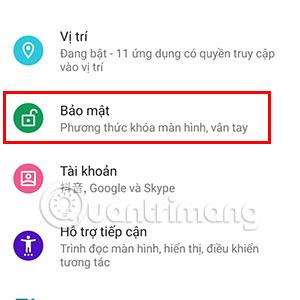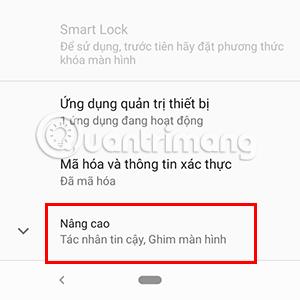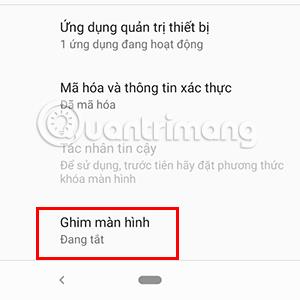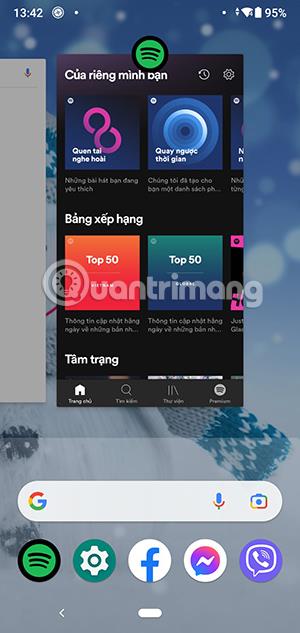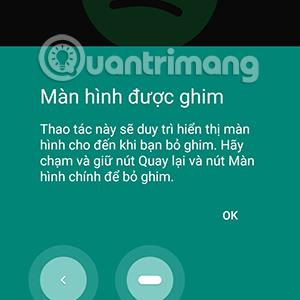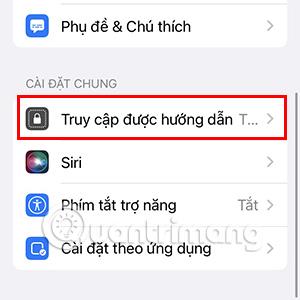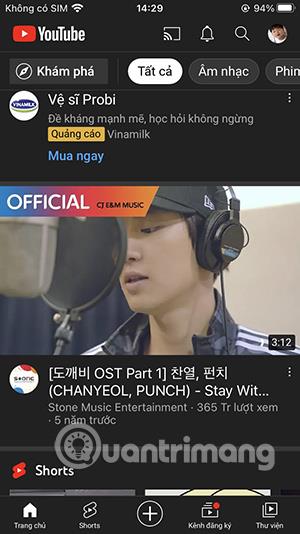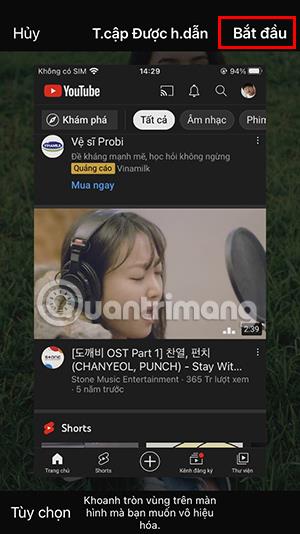Lánar þú öðrum símann þinn til að hringja, spila leiki eða horfa á kvikmyndir en hefur áhyggjur af því að þeir kíki á einkagögnin þín? Þetta mun vera leiðin fyrir þig til að vernda persónuleg gögn í símanum þínum.
Efnisyfirlit greinarinnar
Þessi grein mun leiðbeina þér hvernig á að vernda persónulegar upplýsingar á bæði Android og iOS stýrikerfum.

Hvernig á að vernda persónuleg gögn á Android símum
Fyrir Android síma geturðu notað skjáfestingaraðgerðina . Þetta er eiginleiki sem gerir þér kleift að læsa skjánum í ákveðnu forriti. Þess vegna munu aðrir ekki hafa aðgang að persónulegu forritunum þínum nema þú hafir lykilorðið til að opna tækið. Þessi eiginleiki er samhæfur símum sem keyra Android stýrikerfi 7.0 eða hærra.
Til að setja upp þessa stillingu þarftu að fylgja þessum skrefum.
Skref 1
Farðu í Stillingar, veldu Öryggi, skrunaðu niður neðst og veldu Advanced.
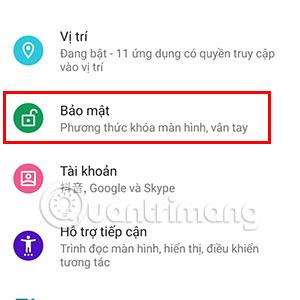
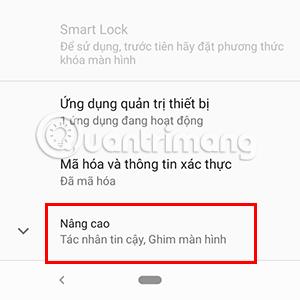
Skref 2
Farðu í skjáfestingarhlutann , kveiktu á skjáfestingarstillingu.
Haltu síðan áfram að setja upp aðferðina til að opna skjáfestingarham. Það eru margar mismunandi aðferðir sem þú getur valið úr til að losna við skjápinna eins og: Fingrafar + Opnunarmynstur, Fingrafar + PIN-kóði...
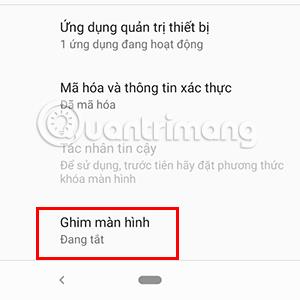

Þannig að þú hefur lokið ferlinu við að setja upp festingarham. Til að geta fest ákveðið forrit áður en þú lánar það einhverjum öðrum þarftu að gera nokkra hluti eins og hér segir.
Skref 1
Opnaðu forritið sem hinn aðilinn vill fá tækið lánað til að nota.

Skref 2
Opnaðu fjölverkavinnsluskjáinn, haltu inni lógótákninu forritsins sem þú vilt festa.
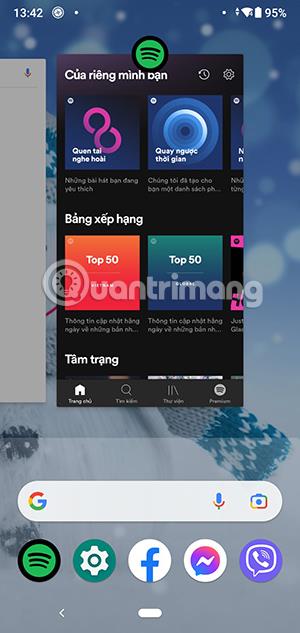
Skref 3
Veldu Pin mode í hlutanum sem birtist bara á skjánum.

Skref 4
Tilkynning birtist um að skjáfestingareiginleikinn hafi verið virkjaður. Nú geturðu lánað tækinu þínu til einhvers annars án þess að hafa áhyggjur af því að persónulegum gögnum þínum sé stolið.
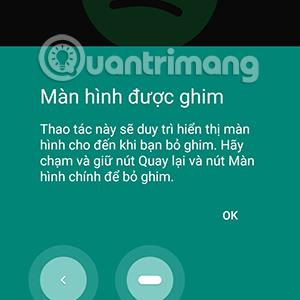
Athugaðu að til að geta losað app þarftu að snerta og halda inni Til baka hnappinum og heimahnappnum. Ef þú ert með lykilorð stillt þarftu að opna það með lykilorðinu til að koma tækinu aftur í eðlilegt horf.
Hvernig á að vernda persónuleg gögn fyrir iPhone síma
Fyrir iPhone er tiltölulega einfalt að vernda símagögn og forðast að aðrir sjái það með örfáum skrefum.
Skref 1
Farðu í Stillingar , veldu Accessibility , farðu í Guided Access.

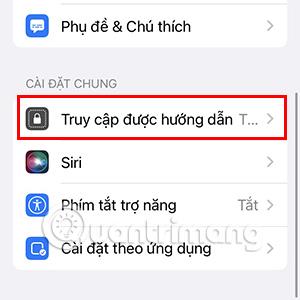
Skref 2
Kveiktu hér á aðgerðinni með leiðsögn og farðu síðan í lykilorðsstillingar.
Skref 3
Í lykilorðsstillingum skaltu stilla lykilorð í hlutanum Setja HD aðgangsorð . Þú getur líka notað Touch ID eða Face ID í staðinn fyrir aðgangskóða.

Skref 4
Eftir að þú hefur stillt lykilorðið skaltu fara aftur í hlutann með leiðsögn og kveikja á flýtileiðum fyrir aðgengi.

Skref 5
Farðu í forritið sem einhver annar vill fá lánað til að nota. Ýttu síðan þrisvar sinnum á hliðarhnappinn fyrir tæki frá iPhone X/XS og nýrri eða ýttu þrisvar á heimahnappinn fyrir tæki af lægri gerð.
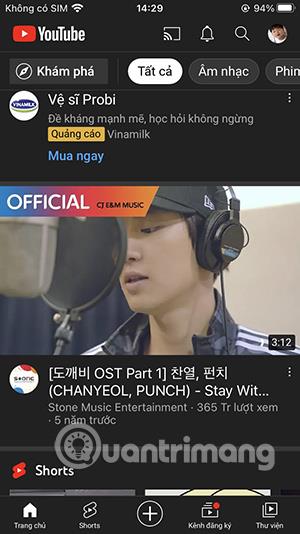
Skref 6
Nú þegar leiðsögnin birtist skaltu smella á Start hnappinn efst í hægra horninu á skjánum.
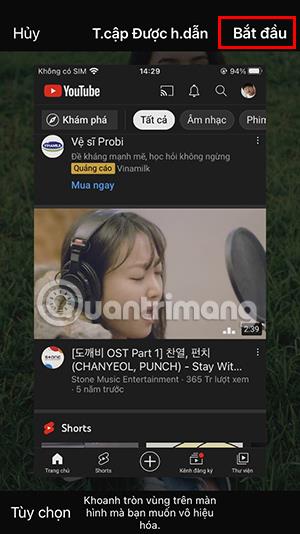
Þannig að þessi eiginleiki hefur formlega verið opnaður, þú getur lánað öðrum símann þinn án þess að hafa áhyggjur af því að persónulegum gögnum þínum verði stolið.
Athugaðu að til að fara úr þessari stillingu þarftu líka að ýta þrisvar sinnum á hliðarhnappinn eða heimatakkann og velja síðan Ljúka .
Hér að ofan eru allar leiðbeiningar til að hjálpa þér að vernda persónuleg gögn þegar aðrir fá símann þinn lánaðan bæði á Android og iOS stýrikerfum . Vonandi geturðu beitt því svo þú þurfir ekki lengur að hafa áhyggjur af því að birta persónuleg gögn þegar þú lánar öðrum tækið þitt.